

Escrito por Gina Barrow, Última actualización: 9 de octubre de 2022
“No puedo encontrar los puntos de restauración mientras intentaba restaurar mi sistema. Cómo puedo recuperar puntos de restauración eliminados en my Windows 7? ¡Gracias!"
La restauración del sistema ha estado disponible durante bastante tiempo y ha sido casi la misma en cada versión de Windows. Normalmente utilizamos la restauración del sistema cuando algo sale mal con el sistema y puede ser difícil de solucionar. Puede ser un problema relacionado con el software o la aplicación o un controlador.
La restauración del sistema funciona restaurando la versión de Windows a su estado de trabajo anterior mediante la creación de puntos de restauración de los archivos de su sistema, archivos de programa, controladores e incluso configuraciones de registro. También puede crear puntos de restauración manualmente en cualquier momento, aunque Windows lo hace una vez por semana.
Pero, ¿qué sucederá si no puede encontrar o crear puntos de restauración? ¿Como va a recuperar puntos de restauración eliminados en Windows 7 computadora? Le daremos 4 formas diferentes de recuperar los puntos de restauración eliminados en este nuevo artículo. ¡Descubra!
Parte 1. ¿Cómo funciona la restauración del sistema?Parte 2. Cómo recuperar efectivamente los puntos de restauración eliminados en Windows 7Parte 3. Cómo verificar el espacio en disco para alojar los puntos de restauraciónParte 4. Cómo habilitar la instantánea de volumenParte 5. Cómo verificar los puntos de restauración en modo seguroParte 6. Resumen
Al igual que lo que mencioné anteriormente, la restauración del sistema es crítica cuando su Windows experimenta algunos problemas técnicos. Le permite restaurar el último estado de funcionamiento de su sistema para que pueda tener la oportunidad de arreglar lo que se necesita y actualizar los controladores o aplicaciones necesarios.
Una restauración del sistema funciona deshaciendo los daños causados por el mal comportamiento de las aplicaciones, actualizaciones y controladores, aunque es diferente de cómo funciona la copia de seguridad. No guarda una copia de sus archivos personales, sino que funciona en el sistema Windows.
Sí. Cualquier aplicación reciente que haya descargado e instalado en su computadora desaparecerá o se desinstalará en el momento en que use Restaurar sistema. Porque se remonta a cierto punto de restauración cuando las aplicaciones y programas más recientes aún no se habían agregado al sistema.
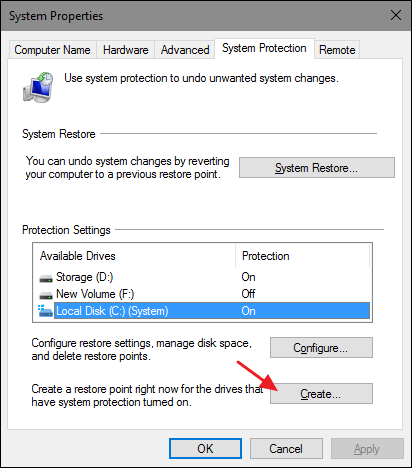
Usar una herramienta de recuperación de datos es quizás la forma más rápida y eficiente de recuperar borrados puntos de restaurar en su Windows 7 computadora. Básicamente, puede encontrar cualquier tipo de archivos de varios almacenes del sistema con el software de recuperación.
Y Recuperación de datos FoneDog es el mejor programa para este problema. ¡Es confiable, rápido y fácil de usar!
Así es cómo Recuperación de datos FoneDog puede ayudarlo a recuperar sus puntos de restauración eliminados:
Descargar libre Descargar libre
FoneDog Data Recovery se puede descargar y probar de forma gratuita para que pueda instalarlo en su computadora con Windows 7. Una vez que haya terminado con la instalación, verifique el tipo de archivo que desea recuperar, así como la unidad de almacenamiento. Puede recuperar archivos del sistema, imágenes, audios, videos y más desde su disco duro, particiones, unidades extraíbles o externas y más.
Después de haber seleccionado los tipos de archivo y la unidad de almacenamiento, haga clic en el botón de escaneo para abrir una nueva ventana donde puede seleccionar el tipo de modo de escaneo. FoneDog Data Recovery proporciona un modo de escaneo rápido y profundo basado en cómo desea que el software recupere sus datos. Si desea un resultado más rápido, puede seleccionar Escaneo rápido, ya que un escaneo profundo se ejecutará en todo el sistema a fondo, pero lleva más tiempo.
Cuando se complete el escaneo, todos los resultados se mostrarán en la pantalla en la que puede obtener una vista previa de los elementos uno por uno.
Una vez que encuentre los puntos de restauración eliminados, puede resaltarlos o elegirlos selectivamente para la recuperación.
Ahora que tiene los archivos que necesitaba, haga clic en el botón Recuperar para guardar una copia de estos archivos en su computadora.
Una vez que recupere los puntos de restauración eliminados, ahora puede continuar con la solución de problemas o cualquier acción que desee realizar en su computadora.
Cuando no hay suficiente espacio en su disco, los puntos de restauración creados previamente se eliminarán y los nuevos se guardarán. Es por eso que es esencial verificar el espacio en disco antes de crear puntos de restauración o, de lo contrario, perderá los anteriores.
Así es como puede ajustar el espacio en disco en su Windows 7:
Una vez que haya aumentado el espacio en disco, intente crear un nuevo punto de restauración y verifique si el problema está resuelto.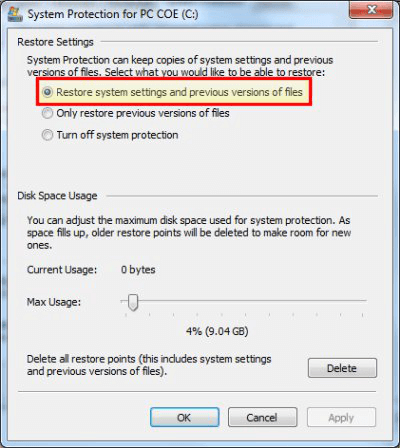
Otra característica que debe habilitar para crear con éxito un punto de restauración es habilitar la instantánea de Volumen.
Volume Shadow Copy permite a los usuarios hacer una copia de seguridad de los archivos y los datos de la aplicación mientras está en uso y si esta función está deshabilitada, encontrará errores al crear puntos de restauración.
Para recuperar puntos de restauración eliminados en Windows 7, siga esta guía:
La última solución para arreglar los puntos de restauración en Windows 7 es verificarlo a través del modo seguro. Todo lo que necesita es ingresar al modo seguro como el siguiente:
Recuperación de datos
Recupere imágenes borradas, documentos, audio y más archivos.
Recupere los datos eliminados de la computadora (incluida la Papelera de reciclaje) y los discos duros.
Recupere los datos de pérdida causados por accidentes de disco, bloqueos del sistema operativo y otras razones.
Descargar libre
Descargar libre

Ahí tiene; finalmente ha aprendido a recuperar puntos de restauración eliminados en Windows 7 usando las 4 formas fáciles que hemos recomendado.
De estas soluciones, lo más conveniente hasta ahora es usar una herramienta de recuperación como Recuperación de datos FoneDog. No tiene que ser un experto en el uso de este programa, todo lo que se necesita es solo el software y listo.
¿Alguna vez ha intentado hacer alguno de los métodos que mencionamos anteriormente? Déje sus comentarios abajo.
Comentario
Comentario
Recuperación de datos FoneDog
La recuperación de datos de fonedog proporciona fotos borradas, video, audio, correo electrónico, etc. para Windows, Mac, disco duro, tarjeta de memoria, memoria flash, etc.De vuelta.
descarga gratuita descarga gratuitaHistorias de personas
/
InteresanteOPACO
/
SIMPLEDificil
Gracias. Aquí tienes tu elección:
Excellent
Comentarios: 4.8 / 5 (Basado en: 105 El número de comentarios)